Trusted Surf vírus eltávolítása (oktatás)
Eltávolítási Útmutató - Trusted Surf vírus
Mi az, hogy Trusted Surf vírus?
Információk a Trusted Surf vírusról
Azok, akik figyelmetlenül végzik a programtelepítéseket, könnyedén találkozhatnak a Trusted Surf vírussal. A program beépül a böngészőkbe, ahol a kezdőlapot a Trustedsurf.com címre változtatja, amely első ránézésre megbízható keresőmotornak tűnik. A helyzet azonban az, hogy kétes weboldalról van szó, ezért nem szabad használnia. Nem ad megbízható keresési találatokat, fő célja, hogy előre meghatározott weboldalakra juttassa a felhasználókat. Ha tehát nem szeretne potenciálisan veszélyes weboldalakra jutni, kerülje el ezt a keresőmotort.
Biztosan részletesebb leírást szeretne. A következőkben bemutatjuk a Trusted Surf böngészőeltérítő működését. Ha a rendszerbe jut, minden rendszerindításkor be fog töltődni. Emellett Trusted Surf bővítményt illeszt minden böngészőbe, amely megfigyeli a felhasználó internetezési szokásait, többek között azt, hogy mikre kattint, valamint más beazonosításra alkalmatlan személyes adatot is, például a számítógép helyzetét és IP-címét. A Trusted Surf vírus „hivatalosan” „jobb szolgáltatást” nyújt az adatok alapján, de mi biztosak vagyunk abban, hogy senkinek sem tetszenek a változások. A Trusted Surf böngészőeltérítő a begyűjtött adatok alapján célzott hirdetéseket, valamint szponzorált keresési találatokat jeleníthet meg, de ez egyáltalán nem jelenti azt, hogy ezek a tartalmak hasznosak.
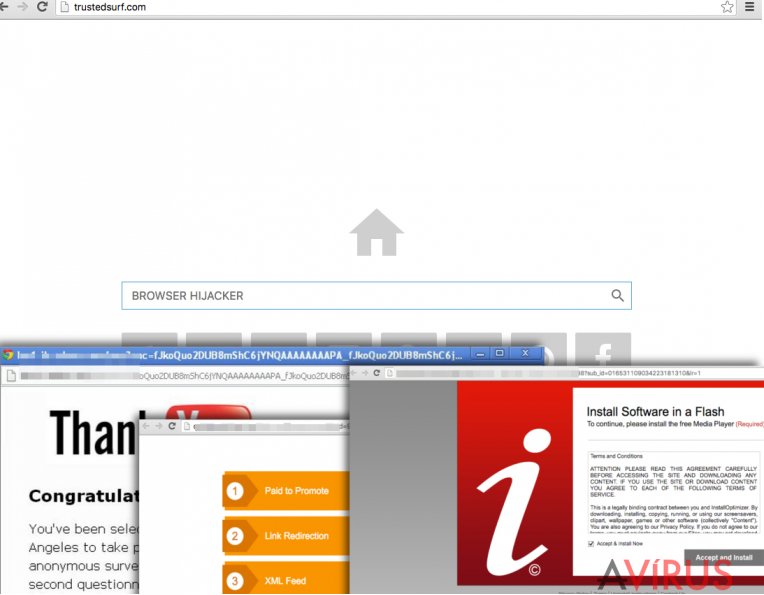
Megfigyeléseink szerint a Trusted Surf keresőmotor módosított találatokat jelenít meg, amelyek harmadik felek megtévesztő weboldalaira juttatnak. A keresési eredmények tehát harmadik felek oldalaira vezetnek, amelyeknek semmi köze a keresett kifejezéshez. A Trusted Surf átirányításainak célja, hogy az internetes forgalmat a fejlesztők partnereinek weboldalaira terelje, növelve ezzel azok népszerűségét – vegye figyelembe, hogy a Trusted Surf fejlesztői félrevezető keresési találatokkal szereznek kattintáson alapuló bevételt. Az átirányítások ráadásul kifejezetten veszélyes, spyware-eket vagy malware-eket terjesztő weboldalakat is megnyithatnak. Jobb, ha elkerülje ezeket a weblapokat és eltávolítja a Trusted Surf programot a rendszerből a FortectIntego nevű programmal.
Hogyan jut a rendszerbe a Trusted Surf?
A Trusted Surf pontosan úgy terjed, mint a potenciálisan kéretlen programok legtöbbje, így csak akkor juthat a rendszerbe, ha a felhasználó nem tudja, hogy hogyan kell biztonságosan elvégezni a programok telepítését. A lényeg az, hogy könnyedén elkerülheti a Trusted Surf vírust és társait, ha megjegyzi a következőt:
- A potenciálisan kéretlen programok más ingyenes szoftverek mellékleteiként terjednek, ezért át kell olvasnia a telepítők minden lépését.
- Sokan kihagyják a telepítőkben megjelenő jogi szövegeket, például a felhasználási feltételeket és az adatkezelési nyilatkozatokat. Ne fogadja el a szövegekben foglaltakat, ha nem olvasta át őket.
- A telepítők szerencsére általában lehetővé teszik a kéretlen mellékletek elutasítását. Ehhez a alapértelmezett/default vagy szokásos/standard stb. telepítési módok helyett mindig az egyéni/custom (vagy haladó/advanced stb.) telepítési módot válassza. Így megjelennek az opcionális szoftverajánlatok – utasítsa el őket!
- Ezután folytassa a telepítést a szokásos módon.
Ha a kétes szoftver már a rendszerbe jutott, el kell távolítania. A Trusted Surf eltávolításának lépéseit a 2. oldalon találja.
A Trusted Surf eltávolítása
Ha nem szeretne folyamatos átirányításokat, bosszantó felugró ablakokat és más kellemetlenségeket tapasztalni, mielőbb el kell távolítania a Trusted Surf böngészőeltérítőt. Habár kézzel is eltávolíthatja, mi inkább az automatikus módszert javasoljuk. Ha tapasztalatlan felhasználó, nem biztos, hogy a Trusted Surf böngészőeltérítő minden elemét megtalálná, ez pedig a későbbiekben újabb problémákhoz vezethet. Emellett véletlenül fontos rendszerfájlokat is törölhet. Válassza inkább a Trusted Surf vírus automatikus eltávolítását. Csak használja az alábbi módszerek valamelyikét:
A következő programok közül választva automatikusan helyreállíthatja a vírusok okozta kárt: FortectIntego, SpyHunter 5Combo Cleaner, Malwarebytes. Azért ezeket az alkalmazásokat javasoljuk, mert a potenciálisan kéretlen programokat és a vírusokat is minden kapcsolódó fájllal és regisztrációs bejegyzéssel együtt azonosítani képesek.
Manuális Eltávolítási Útmutató - Trusted Surf vírus
Trusted Surf eltávolítása Windows rendszerekből
-
Kattintson ide: Start → Control Panel → Programs and Features (Amennyiben ön Windows XP felhasználó, kattintson ide: Add/Remove Programs.)

-
Amennyiben ön Windows 10 / Windows 8 felhasználó, kattintson a jobb egérgombbal a képernyő bal alsó sarkában. Miután a szükséges Quick Access Menu megjelent, válassza először azt, hogy Control Panel, ezután pedig azt, hogy Uninstall a Program.

-
Távolítsa el a(z) Trusted Surf szoftvert és a vele kapcsolatos egyéb programokat
Keressen ki a(z) Trusted Surf bejegyzéseit, valamint a többi mostanában telepített, gyanús programét is. -
Távolítsa el őket és kattintson arra, hogy OK a változások elmentéséhez.

Trusted Surf eltávolítása Mac OS X rendszerből
-
OS X használata esetén Go gomb a képernyő bal felső részén, majd Applications

-
Applications mappa megjelenése után keresse ki a kártevőt (Trusted Surf) vagy az egyéb gyanús programokat. Ezután kattintson jobb gombbal ezekre a bejegyzésekre, majd Move to Trash gomb

Trusted Surf vírus eltávolítása innen: Microsoft Edge
Microsoft Edge beállításainak visszaállítása (1. módszer):
- Indítsa el a Microsoft Edge alkalmazást, majd kattintson a More gombra (három pont a jobb felső sarokban).
- Kattintson a Settings gombra a további beállítások megjelenítéséhez
-
A Settings ablakban kattintson az Clear browsing data alatti Choose what to clear gombr

-
Válasszon ki mindent, amit törölni szeretne, majd Clear gomb.

-
Ezt követően kattintson jobb gombbal a Start gombra (Windows logó). Válassza a Task Manager lehetőséget.

- A Processes ablakban keresse meg a Microsoft Edge bejegyzést.
-
Kattintson rá jobb gombbal, és válassza a Go to details lehetőséget. Ha a Go to details lehetőség nem látható, kattintson a More details gombra, és ismételje meg az előző lépéseket.


-
A Details fülön keressen meg minden Microsoft Edge nevű bejegyzést. Kattintson rájuk jobb gombbal, és válassza a End Task lehetőséget.

Az Microsoft Edge böngésző visszaállítása (2. módszer)
Ha az 1. módszer nem segített, speciális módon kell visszaállítania az Edge böngészőt
- Megjegyzés: először készítsen biztonsági másolatot adatairól!
- Keresse meg ezt a mappát számítógépén
C:\Users\%username%\AppData\Local\Packages\Microsoft.MicrosoftEdge_8wekyb3d8bbwe. -
Jelölje ki a tartalmát, majd kattintson az egér jobb gombjával. Válassza a Delete lehetőséget.

- Kattintson a Start gombra (Windows logó), majd a Search my stuff mezőbe írja be, hogy window power
-
Kattintson jobb gombbal a Windows PowerShell bejegyzésre, majd válassza a Run as administrator lehetőséget.

- Miután már adminisztrátor, a Windows PowerShell ablaka megjelenik. Illessze be a következő parancsot a PS C:\WINDOWS\system32> sor mögé, majd nyomjon entert:
Get-AppXPackage -AllUsers -Name Microsoft.MicrosoftEdge | Foreach {Add-AppxPackage -DisableDevelopmentMode -Register $($_.InstallLocation)\AppXManifest.xml -Verbose}
Ezt követően már nem szabadna, hogy a Trusted Surf továbbra is Microsoft Edge böngészőjében legyen.
Trusted Surf eltávolítása innen: Mozilla Firefox (FF)
-
Veszélyes kiterjesztések eltávolítása
Nyissa meg a Mozilla Firefox böngészőt, kattintson a menüikonra (jobb felső sarok), majd Add-ons → Extensions.
-
Válassza ki a(z) Trusted Surf elemet és minden egyéb gyanús beépülőt. A bejegyzések törléséhez Remove.

-
Állítsa alaphelyzetbe az Mozilla Firefox böngészőt.
Kattintson a kérdőjelre a jobb felső sarokban található Firefox menüben. Ezután Troubleshooting Information.
-
Ezt követően Reset Firefox to its default state üzenet fogadja egy Reset Firefox gombbal. Kattintson a gombra néhányszor a(z) Trusted Surf eltávolításához.

Trusted Surf eltávolítása innen: Google Chrome
-
Kártékony beépülők eltávolítása
Nyissa meg a Google Chrome böngészőt, kattintson a menüikonra (jobb felső sarok), majd Tools → Extensions.
-
Válassza ki a(z) Trusted Surf bejegyzéseit és minden egyéb kártékony beépülőt, majd a szemetes ikon segítségével távolítsa el őket.

-
Kattintson ismét a menügombra, majd az itt megjelenő Search szekció alatt Settings → Manage Search engines.

-
A következő, Search Engines... menüből távolítsa el a kártékony keresőket. Érdemes csak a Google-t, vagy az ön által korábban használt domaint meghagyni.

-
Állítsa alaphelyzetbe az Google Chrome böngészőt.
Kattintson a menügombra a(z) Google Chrome jobb felső sarkában, majd Settings. -
Görgessen a lap aljára, ott pedig Reset browser settings.

-
A jelenlegi lépés és a(z) Trusted Surf eltávolításának befejezéséhez nyomjon Reset gombot.

Trusted Surf eltávolítása innen: Safari
-
Veszélyes kiterjesztések eltávolítása
Indítson egy Safari böngészőt, majd a bal felső részen található menüben válassza azt, hogy Safari, ezután pedig azt, hogy Preferences
-
Válassza azt, hogy Extensions. Keressen Trusted Surf vagy más gyanús bejegyzést, majd távolítsa el őket: Uninstall gomb

-
Állítsa alaphelyzetbe az Safari böngészőt.
Nyisson Safari böngészőt és kattintson az ablak bal felső részén található menü Safari elemére. Itt válassza azt, hogy Reset Safari...
-
Most egy részletes alaphelyzetbe-állítási ablakot láthat. Általában minden opció be van jelölve, de ha szeretné, megadhatja a helyreállítandó kategóriákat. A kártevő (Trusted Surf) eltávolításának befejezéshez Trusted Surf gombot nyomjon.

Azt tanácsoljuk, hogy a potenciálisan kéretlen program eltávolítása és a böngészők helyreállítása után vizsgálja át a rendszert egy megbízható antispyware programmal. Ezzel megszabadulhat a kártevő (Trusted Surf) hátramaradt regisztrációs bejegyzéseitől és az esetleges további parazitáktól és malware-fertőzésektől is. Válasszon az általunk ajánlott malware-eltávolítók közül: FortectIntego, SpyHunter 5Combo Cleaner vagy Malwarebytes.




























